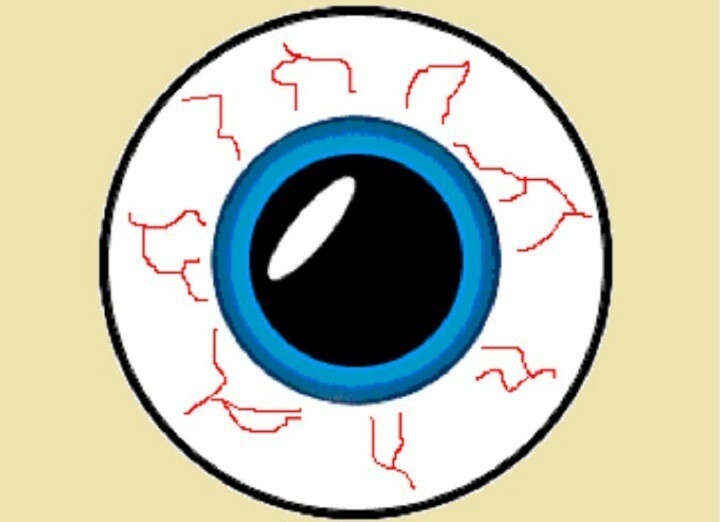
يعاني العديد من مستخدمي Windows من ألم في العين بعد تألقهم على شاشة الكمبيوتر لساعات متتالية. قد يعاني المستخدمون الآخرون أيضًا من رؤية ضبابية أو احمرار العين أو أشكال أخرى من عدم الراحة في العين. إذا كانت وظيفتك تتضمن استخدام جهاز كمبيوتر في معظم الأوقات ، فيجب عليك حينئذٍ إيجاد طريقة لذلك تقليل إجهاد العين.
هناك العديد من الأدوات والإعدادات التي يمكنك استخدامها لحماية عينيك أثناء العمل على الكمبيوتر. في هذه المقالة ، سنقوم بإدراج سلسلة من الحلول لتقليل إجهاد العين. نوصي بشدة بوضعها موضع التنفيذ لحماية صحة عينيك.
إليك كيفية تقليل إجهاد العين على نظام التشغيل Windows 10
1. اضبط موضع جهاز الكمبيوتر الخاص بك
من المهم جدًا وضع شاشتك على مستوى العين ، على مسافة مريحة من عينيك. إذا نظرت إلى أسفل أو لأعلى عند العمل على جهاز الكمبيوتر الخاص بك ، فإنك تضع قدرًا كبيرًا من الضغط على كل من عينيك وعمودك الفقري.
2. خذ استراحة
نعم ، عندما نركز على مهمة معينة ، غالبًا ما ننسى أخذ استراحة قصيرة للراحة. لم يتم تصميم عينيك لتحديق في شاشة الكمبيوتر لساعات متتالية ، لذلك من المهم للغاية أن تأخذ قسطًا من الراحة من وقت لآخر.
أفضل حل هو تثبيت تذكير لأخذ فترات راحة. هناك العديد من الأدوات التي تعتني بعينيك ، بعضها أكثر مرونة ويسمح لك بمواصلة العمل إذا لم تتمكن من أخذ استراحة قصيرة ، والبعض الآخر يحجب جهاز الكمبيوتر الخاص بك تمامًا.
تذكرك الأدوات التالية بأخذ قسط من الراحة من الكمبيوتر: EyeLeo, برنامج PCWorkBreak، ال تمديد BreakReminder لمتصفح Google Chrome والمزيد.
3. قم بتثبيت f.lux
f.lux هي أداة يغير لون شاشة جهاز الكمبيوتر الخاص بك حسب الوقت من اليوم. يجعل هذا التطبيق شاشة الكمبيوتر تبدو مثل الغرفة التي تتواجد بها. بمعنى آخر ، عندما تغرب الشمس ، يبدو جهاز الكمبيوتر الخاص بك مثل الأضواء الداخلية. في الصباح ، تكون شاشة الكمبيوتر لديك ساطعة. يستخدم f.lux ألوانًا أكثر دفئًا بعد غروب الشمس وألوانًا زرقاء باردة أثناء النهار.
كل ما عليك فعله هو إخبار f.lux بنوع الإضاءة المتوفرة لديك وموقعك. سيقوم التطبيق بعد ذلك بضبط شاشتك وفقًا لإدخالك.
f.lux ميزات أيضا الوضع الليلي لنظام التشغيل Windows 10 الذي يعمل على تحسين جودة النوم. مع اقتراب الليل ، يقوم f.lux بتسخين الشاشة لتقليل كمية الضوء الأزرق في شاشتك ، وهو الضوء الذي يمكن أن يعطل أنماط النوم.
يمكنك تنزيل f.lux مجانًا من الموقع الرسمي للأداة.
هناك العديد من الأدوات التي يمكنك استخدامها لتقليل إجهاد العين. لمزيد من المعلومات ، يمكنك الاطلاع على مقالتنا المخصصة حيث نوصي 7 أدوات يدوية لتقليل إجهاد العين المرتبط بالكمبيوتر.
4. استخدم مظهرًا وبشرة داكنة
تأتي العديد من تطبيقات Windows 10 مع تطبيقاتها الخاصة مظهر داكن. في الواقع ، يتمتع جميع مستخدمي Windows 10 بخيار التبديل إلى الوضع المظلم بنقرات قليلة فقط. إليك كيفية تمكين الوضع الداكن على نظام التشغيل Windows 10:
- اذهب إلى إعدادات
- فتح إضفاء الطابع الشخصي
- اذهب إلى الألوان
- الآن فقط اختر الوضع المظلم في الجزء السفلي من الشاشة.
كما ذكرنا سابقًا ، تدعم تطبيقات Windows 10 التالية أيضًا السمات المظلمة: مايكروسوفت إيدج, مكتب 2016, Outlook والتقويم، ال مركز الملاحظات, خرائط Windows 10، ال نافذة حوار UAC و ال تطبيق Skype UWP.
5. احصل على زوج من نظارات الكمبيوتر
حتى لو كان لديك رؤية 20/20 ، يمكنك الحصول على زوج من نظارات الكمبيوتر لتقليل إجهاد العين بشكل أكبر. تعمل الطلاءات الخاصة المضادة للوهج والمضادة للانعكاس على التخلص من انعكاسات الضوء التي يمكن أن تسبب إجهاد العين.
انطلق ، ضع هذه الاقتراحات موضع التنفيذ وستقلل من إجهاد العين أو الصداع أو الحساسية للضوء. تذكر الوقاية هو أفضل من العلاج.
القصص ذات الصلة التي تحتاج إلى التحقق منها:
- يوفر Tobii EyeX Eyetracker ميزة التعرف على الوجه لنظام التشغيل Windows 10
- تساعد الشاشات الجديدة في تقليل إجهاد العين والصداع الناتج عن التعرض الطويل للكمبيوتر
- أفضل 8 Windows 8 و 10 تطبيقات للصحة واللياقة
